[2025] Risolto: iPhone continua a riavviarsi in loop
La sera prima, hai impostato l’iPhone per installare automaticamente la nuova versione di iOS mentre dormivi. Tuttavia, al mattino hai scoperto che l’iPhone è bloccato in un ciclo di riavvio con il logo Apple sullo schermo. Con l’arrivo di iOS 18, sempre più utenti segnalano questo problema. Leggi questo articolo per trovare la soluzione adatta.
Potrebbe essere dovuto a un aggiornamento della versione iOS che causa il blocco inaspettato del telefono in un ciclo di riavvio o potrebbe essere dovuto a malware. Cosa dovresti fare quando trovi il logo Apple lampeggiante sullo schermo(iPhone Mela lampeggia) ? Cosa causa il ciclo di avvio dell’iPhone? Come risolvere? Se anche tu stai affrontando lo stesso problema, non preoccuparti! Abbiamo trovato 8 soluzioni per riparare iPhone bloccato nel ciclo di riavvio.
IndiceNascondI
Parte 1. Cosa causa il ciclo di avvio dell’iPhone?
Parte 2. 8 semplici modi per risolvere iPhone bloccato in boot loop
- 1. Ripara iPhone si riavvia in loop senza perdere dati
- 2. Aggiorna iTunes all’ultima versione
- 3. Aggiorna il sistema iOS
- 4. Correggi il ciclo di avvio tramite iTunes
- 5. Forza il riavvio dell’iPhone
- 6. Ripara bootloop iPhone tramite la modalità di ripristino
- 7. Ripristino delle impostazioni di fabbrica
- 8. Vai al Centro supporto Apple per ricevere assistenza
Parte 1. Cosa causa il ciclo di avvio dell’iPhone?
Quando il dispositivo si blocca sullo schermo dopo il riavvio, dovresti pensare al motivo per cui l’iPhone rimane bloccato nel ciclo di riavvio. Ci sono molte ragioni, parliamone di seguito:
- All’iPhone è stato effettuato il jailbreak, causando instabilità del sistema oppure sono stati installati plug-in incompatibili.
- Si è verificato un errore durante l’aggiornamento del sistema iOS su iPhone, con conseguenti file di sistema danneggiati o mancanti.
- iPhone ha subito gravi danni fisici, ad esempio è caduto, è stato allagato, esposto a temperature elevate, ecc.
- iPhone non ha spazio di archiviazione sufficiente e il sistema non funziona correttamente.
- C’è un altro problema tecnico sconosciuto nel software o nell’hardware dell’iPhone.
Qualunque sia il motivo, vuoi riparare il ciclo di avvio del tuo iPhone il prima possibile e riportare il tuo iPhone alla normalità. Fortunatamente, ci sono alcuni modi per aiutarti a risolvere questo problema. Ecco 8 modi per correggere il ciclo di avvio dell’iPhone che puoi provare in ordine finché non trovi quello che funziona per te.
Parte 2. 8 semplici modi per risolvere iPhone bloccato in boot loop
Conoscendo le cause del ciclo di avvio dell’iPhone, ora puoi provare diverse soluzioni. Dai un’occhiata ai seguenti suggerimenti per aiutarti a sbarazzarti del ciclo di avvio dell’iPhone.
1. Ripara iPhone si riavvia in loop senza perdere dati
AnyFix è un programma utilizzato professionalmente per risolvere i problemi del sistema iOS ed è progettato per risolvere problemi iOS come i cicli di riavvio dell’iPhone. Fornisce un’interfaccia semplice e un modo amichevole per riparare il sistema iPhone senza competenze tecniche. Puoi usarlo per rimuovere iPhone, iPad e iPod Touch dallo schermo bianco, dalla modalità di ripristino, dal logo Apple, dallo schermo nero e risolvere altri problemi iOS. Puoi scaricarlo su Windows e Mac ed ecco le sue caratteristiche:
- Con tre modalità di riparazione, puoi scegliere la modalità appropriata in base alla tua situazione per garantire la sicurezza dei tuoi dati.
- Risolvi quasi tutti i problemi relativi a iOS, inclusi iPhone o iPad bloccati in modalità di ripristino, modalità DFU o ciclo di riavvio
- Ripristina iPhone/iPad e aggiorna o esegui il downgrade della versione iOS con un clic.
- Supporta l’ultimo sistema iOS e iPhone/iPad/iPod touch/Apple TV, ecc.
Scarica Gratis (Win) Compatibile con Windows Scarica Gratis (Mac) Compatibile con Mac
Prova Gratis* 100% Pulito e Sicuro
Ecco i passaggi per correggere il ciclo di avvio dell’iPhone utilizzando AnyFix:
Passo 1. Scarica e installa AnyFix sul tuo computer, quindi aprilo. Quindi seleziona “Riparazione del Sistema” sull’interfaccia principale di AnyFix.

Seleziona la modalità Riparazione del Sistema
Passo 2. Collega il tuo iPhone al computer utilizzando un cavo USB, dopo che AnyFix ha riconosciuto il tuo iPhone, fai clic su Bug del dispositivo > Inizia ora.

Seleziona “Bug del dispositivo”
Passo 3. Seleziona “Riparazione standard“, quindi scarica il pacchetto firmware appropriato per il tuo iPhone e fai clic sul pulsante “Inizia Riprazaione Standard” per iniziare a riparare il ciclo di avvio del tuo iPhone.

Avvia la riparazione standard
Passo 4. Una volta completata la riparazione, il tuo iPhone si riavvierà automaticamente e uscirà dal ciclo di avvio.
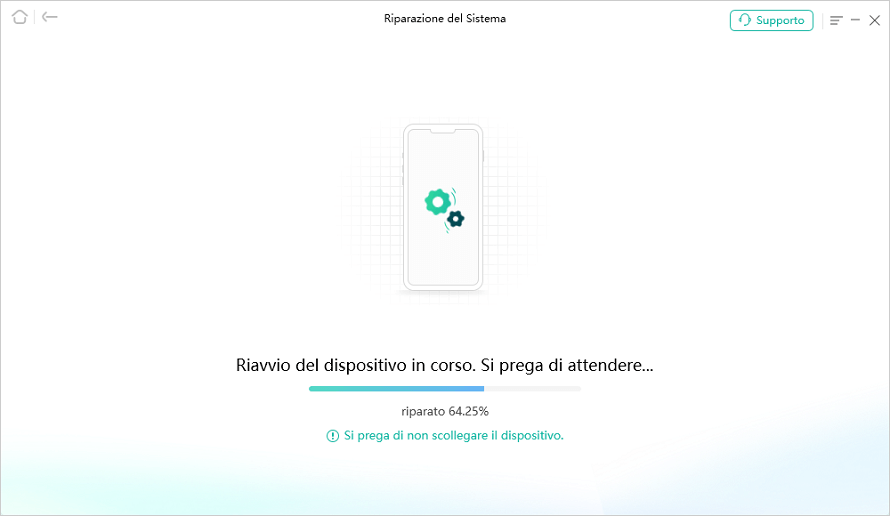
Il sistema è in riparazione
2. Aggiorna iTunes all’ultima versione
Forse sei abituato a utilizzare iTunes per aggiornare il tuo sistema iOS, quindi quando la tua versione di iTunes è troppo vecchia, potrebbero verificarsi errori sul tuo iPhone durante l’aggiornamento o il ripristino, causando un ciclo di avvio. Pertanto, puoi provare ad aggiornare iTunes alla versione più recente per vedere se questo risolve il problema. Ecco i passaggi per aggiornare iTunes:
- Se sei un utente Windows: Apri iTunes, quindi fai clic sul menu “Aiuto” e seleziona “Verifica aggiornamenti”. Se è disponibile un aggiornamento, è possibile seguire le istruzioni per aggiornare.
- Se sei un utente Mac: Apri l’App Store e fai clic sulla scheda Aggiornamenti. Se è disponibile un aggiornamento, è possibile fare clic sul pulsante “Aggiorna” per aggiornarlo.
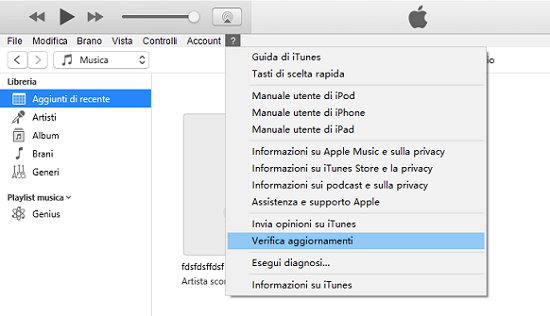
Controlla gli aggiornamenti di iTunes
Una volta completato l’aggiornamento, puoi ricollegare il tuo iPhone per vedere se si avvia normalmente.
3. Aggiorna il sistema iOS
Se la versione del sistema del tuo iPhone è troppo bassa, potrebbe causare problemi di compatibilità o stabilità, causando un ciclo di avvio. Pertanto, puoi provare ad aggiornare il tuo sistema iOS per vedere se questo risolve il problema. Ecco i passaggi per aggiornare il tuo sistema iOS:
Apri l’app Impostazioni > Generali > Seleziona Aggiornamento software. Se è disponibile un aggiornamento, puoi fare clic sul pulsante “Scarica e installa” per aggiornarlo.
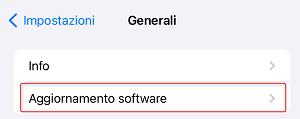
Aggiorna la versione iOS
Naturalmente questo metodo può essere utilizzato solo se l’iPhone occasionalmente ha problemi ma riesce comunque ad accendersi normalmente. Se il tuo iPhone non si accende normalmente, devi scegliere altre soluzioni.
4. Correggi il ciclo di avvio tramite iTunes
Se il tuo iPhone non si aggiorna correttamente o non hai abbastanza spazio per l’aggiornamento, puoi provare a correggere il ciclo di avvio del tuo iPhone tramite iTunes. Questo metodo utilizza iTunes per scaricare il pacchetto firmware più recente e quindi sovrascrive i file di sistema del tuo iPhone, fissando così il ciclo di avvio. Tuttavia, questo metodo causerà la cancellazione dei dati sul tuo iPhone, quindi è meglio eseguire il backup dei dati prima di procedere. Ecco i passaggi per risolvere un loop di avvio con iTunes:
- Apri iTunes sul tuo computer e collega il tuo iPhone al computer utilizzando un cavo USB.
- Fai clic sull’icona del tuo iPhone, quindi fai clic sulla scheda “Riepilogo“.
- Fai clic sul pulsante “Ripristina iPhone”, quindi fai clic sul pulsante “Ripristina iPhone” per confermare l’operazione.
- Attendi che iTunes scarichi il pacchetto firmware appropriato per il tuo iPhone e quindi inizi a riparare il ciclo di avvio del tuo iPhone.
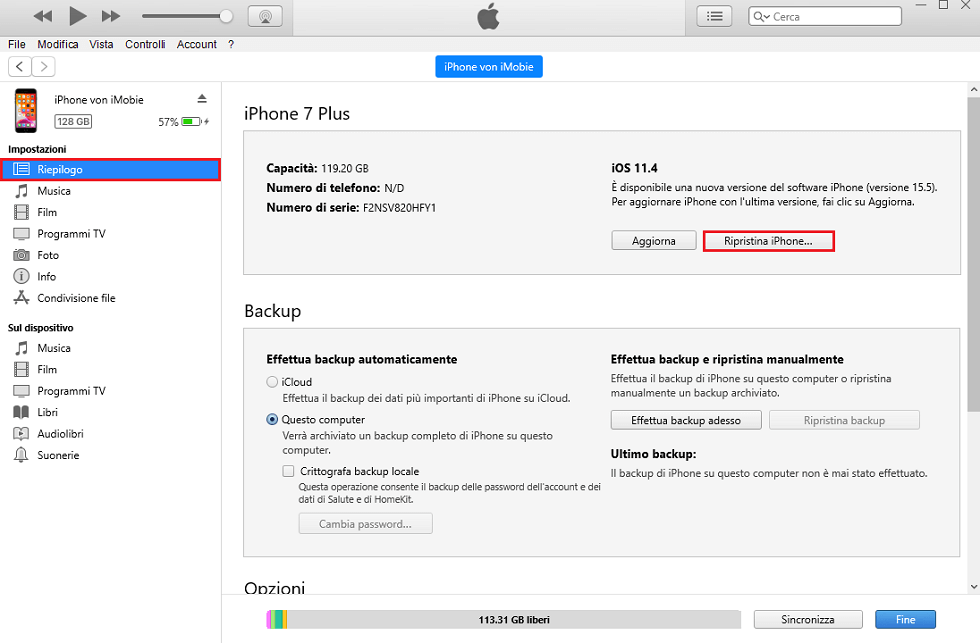
Ripristina iPhone tramite iTunes
Questo metodo eliminerà tutti i dati e le impostazioni sul tuo iPhone. Assicurati di aver eseguito il backup del tuo iPhone prima di iniziare.
5. Forza il riavvio dell’iPhone
A volte, il tuo iPhone è bloccato in un ciclo di avvio solo a causa di qualche piccolo problema tecnico. In questo caso, puoi provare a forzare il riavvio del tuo iPhone per vedere se questo risolve il problema. Forza il riavvio del tuo iPhone in base al modello del tuo iPhone. I metodi specifici sono i seguenti:
- iPhone 8 o versioni successive: premi e rilascia rapidamente il pulsante di aumento del volume, quindi premi e rilascia rapidamente il pulsante di riduzione del volume e infine tieni premuto il pulsante di accensione finché non viene visualizzato il logo Apple.
- iPhone 7 o iPhone 7 Plus: tieni premuti contemporaneamente il pulsante Volume giù e il pulsante di accensione finché non viene visualizzato il logo Apple sullo schermo.
- iPhone 6s o versioni precedenti: tieni premuti contemporaneamente il pulsante Home e il pulsante di accensione finché non viene visualizzato il logo Apple sullo schermo.
6. Ripara bootloop iPhone tramite la modalità di ripristino
Se il tuo iPhone non riesce a connettersi correttamente a iTunes o iTunes non riconosce il tuo iPhone, puoi provare a correggere il ciclo di avvio del tuo iPhone tramite la modalità di ripristino. Questo metodo è simile al metodo quattro e utilizzerà anche iTunes per scaricare il pacchetto firmware più recente e quindi sovrascrivere i file di sistema del tuo iPhone per correggere il ciclo di avvio. Tuttavia, questo metodo causerà anche la cancellazione dei dati del tuo iPhone, quindi è meglio eseguire il backup dei dati prima di procedere.
- Apri iTunes sul tuo computer e collega il tuo iPhone al computer utilizzando un cavo USB.
- Metti il tuo iPhone in modalità di ripristino in base al modello del tuo iPhone. Per metodi specifici, fare riferimento al Metodo 5.
- Quando iTunes rileva che il tuo iPhone è in modalità di ripristino, verrà visualizzata una finestra che ti chiederà di scegliere “Aggiorna” o “Ripristina”. Puoi selezionare il pulsante Aggiorna per fare in modo che iTunes provi ad aggiornare il sistema del tuo iPhone senza cancellare i tuoi dati. Se l’aggiornamento fallisce, puoi selezionare nuovamente il pulsante Ripristina per consentire a iTunes di ripristinare il sistema del tuo iPhone, ma i tuoi dati verranno cancellati.
- Attendi che iTunes scarichi il pacchetto firmware appropriato per il tuo iPhone e quindi inizi a riparare il ciclo di avvio del tuo iPhone.
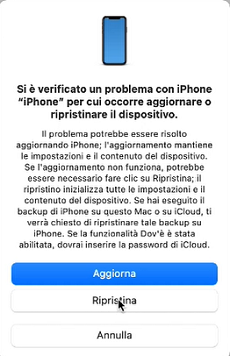
Ripristinare “iPhone non disponibile” tramite iTunes
7. Ripristino delle impostazioni di fabbrica
Reimpostare un iPhone significa cancellare tutti i suoi contenuti e le impostazioni per farlo sembrare nuovo. Ciò potrebbe risolvere il problema dell’iPhone bloccato nel ciclo di avvio. Segui i passaggi seguenti per ripristinare l’iPhone alle impostazioni di fabbrica.
Fai clic su iPhone Impostazioni > Generale > Trasferisci o inizializza iPhone > Cancella tutto il contenuto e le impostazioni
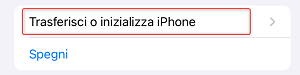
Trasferisci o inizializza iPhone
8. Vai al Centro supporto Apple per ricevere assistenza
Se non ti fidi del software di terze parti e iTunes non riesce a risolvere il tuo problema, potresti dover rivolgerti al Centro supporto Apple per ricevere assistenza. I centri di supporto Apple dispongono di tecnici e apparecchiature professionali in grado di rilevare e risolvere i problemi con il tuo iPhone. Le informazioni di contatto specifiche possono cambiare a seconda della tua regione, quindi dovrai scoprire da solo come contattare il supporto ufficiale di Apple.
Conclusione
Se devi gestire urgentemente il tuo lavoro o effettuare una chiamata necessaria, l’avvio costante del tuo iPhone è un problema molto serio. Se per questo motivo perdi preziose opportunità o rendi ansiosa la tua famiglia perché non può contattarti, non ne vale la pena. Quindi sentiti libero di lasciare che AnyFix ti aiuti a risolvere rapidamente questo problema.
Scarica Gratis (Win) Compatibile con Windows Scarica Gratis (Mac) Compatibile con Mac
Prova Gratis* 100% Pulito e Sicuro
Riparazione del sistema iOS
Upgrade o Downgrade iOS
Riparazione Sistema iTunes
Riparazione del sistema iOS
- iPhone non carica
- iPhone mela lampeggia
- Touch ID non funziona
- iPhone bloccato non si spegne
- iPhone in carica non si carica
- iPhone schermo bianco
- iPhone zoom schermo bloccato
- Uscire da modalità DFU
- iPhone nessun servizio
- Schermo nero iPad
- iPhone si blocca lo schermo
- Rilevata la presenza di liquidi nel connettore lightning
- iPhone si riavvia in continuazione
- Impossibile verificare disponibilità aggiornamenti
- Tasto volume iPhone non funziona
- Face ID non è disponibile riprova in seguito
- Tastiera iPhone non funziona
- Fotocamera iPhone non funziona
- Airdrop non funziona
- Torcia iPhone non funziona
- Schermo scuro iPhone
- Microfono iPhone non funziona
- iPad si accende la mela
- iPad non si accende
- iPhone schermo nero ma acceso
Domande relative al prodotto? Contatta il nostro team di supporto per ottenere una soluzione rapida >

